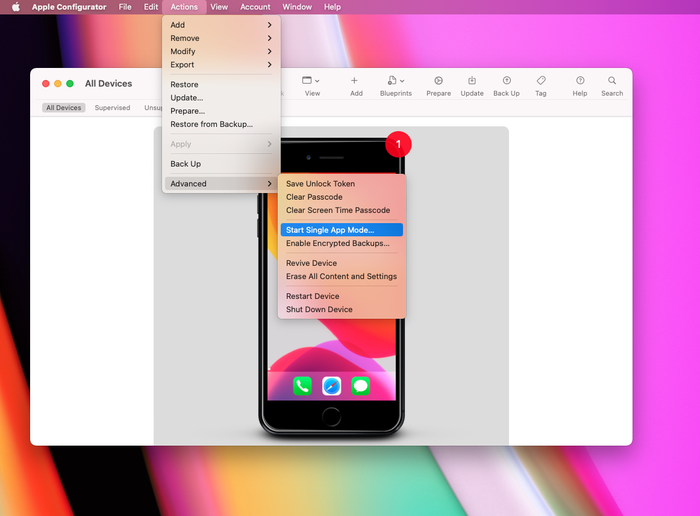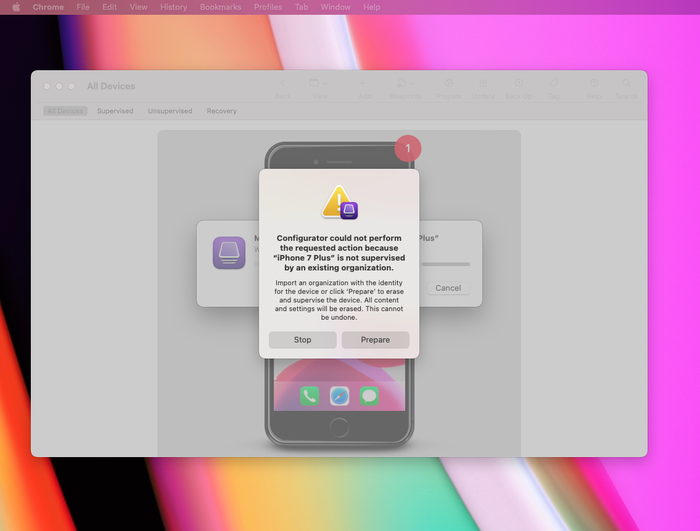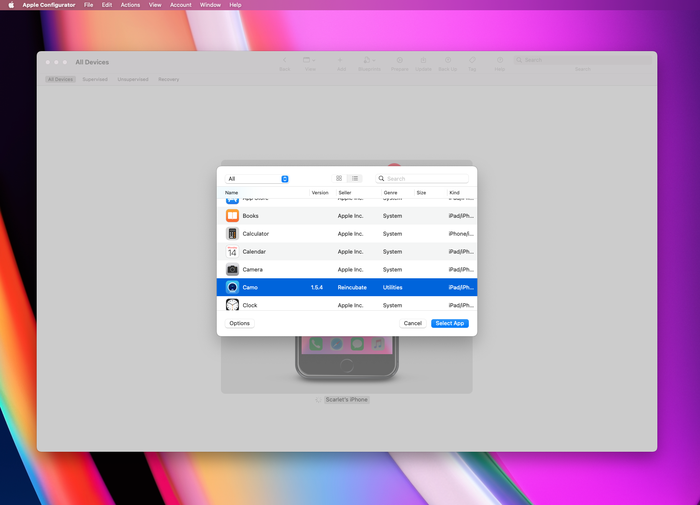Como usar o modo de aplicativo único com Camo no iOS
Se você executar o Camo em um iPhone dedicado, em vez do telefone que usa no dia-a-dia, poderá configurar o 'modo de aplicativo único' para tornar a execução do Camo mais rápida - basta clicar no botão home e pronto!
Descrevemos como começar com o modo de aplicativo único usando um iPhone e Mac abaixo. Agradecimentos especiais ao usuário Camo e desenvolvedor de software Simon B. Støvring por ser pioneiro nisso.
Para definir seu iPhone para o modo de aplicativo único, você precisará conectar seu telefone ao computador e baixar o software gratuito para configurar seu telefone. O processo é reversível, mas você precisará usar o mesmo software e computador para reverter o processo.
Como bloquear seu iPhone no modo somente Camo
Baixe o Apple Configurator para o seu Mac
Desative o Buscar no seu telefone
Settings→Your Name→Find My→Find My iPhone→ desative.Conecte seu iPhone ao seu Mac via cabo e diga ao seu iPhone para confiar em seu computador, caso ainda não o tenha feito. Você deve ver seu iPhone aparecer no Apple Configurator.
Clique no seu iPhone no Apple Configurator. Na barra superior, selecione
Actions→Advanced→Start Single App Mode…![Inicie o modo de aplicativo único para iniciar o processo Start Single App mode to begin the process]()
Inicie o modo de aplicativo único para iniciar o processo Você verá um pop-up informando que seu iPhone ainda não está supervisionado (a menos que, por algum motivo, já esteja), então clique em
Preparepara criar um modo supervisorSelecione para preparar com
Manual Configuration, desmarque 'Permitir que os dispositivos emparelhem com outros computadores' para maior segurança e clique emNext→Next(não se inscreva no MDM) → Selecione 'Nova organização' e, em seguida,Next→Skipo login do ID Apple → Adicionar qualquer nome , como 'Camo' e clique emNext→ selecione 'Gerar uma nova identidade de supervisão',Next→Prepare.![Selecione Preparar para criar um novo supervisor Select Prepare to create a new supervisor]()
Selecione Preparar para criar um novo supervisor Depois que o novo supervisor for criado, você verá um pop-up com uma lista de aplicativos, mas o Camo ainda não aparecerá lá. Como você apagou seu iPhone, você precisará configurá-lo novamente. Escolha 'sem senha' ao configurar, para tornar o desbloqueio do seu iPhone mais rápido. Você precisará baixar o Camo novamente, conectar seu iPhone ao Apple Configurator e selecionar
Actions→Advanced→Start Single App Mode…e selecione Camo na lista![Selecione Camo na lista de aplicativos Select Camo from the list of apps]()
Selecione Camo na lista de aplicativos
Seu iPhone agora deve desbloquear automaticamente para o Camo e deve ser bloqueado para esse aplicativo. De vez em quando, você precisará tirar o iPhone do modo de usuário único para atualizar o aplicativo Camo. Para fazer isso, conecte seu iPhone ao seu Mac e execute o Apple Configurator, selecione seu iPhone e clique em Actions → Advanced → Stop Single App Mode… , que lhe dará acesso ao restante dos controles do seu iPhone novamente.
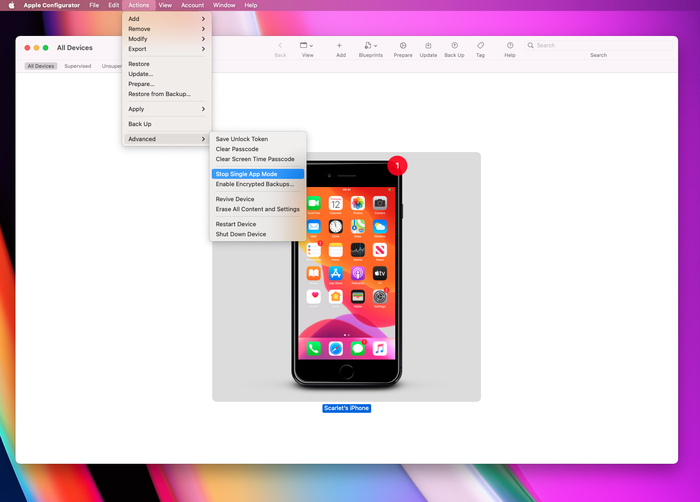
Desbloqueando seu iPhone
Você poderá bloquear seu iPhone pressionando o botão home, mas o desbloqueio dependerá do tipo de iPhone que você possui. Se o seu iPhone tiver um botão de início, você pode simplesmente tocar no botão de início para desbloquear (e provavelmente deseja desativar o TouchID para tornar isso mais rápido). Se não houver um botão de início, você precisará tocar no botão de início e deslizar para cima no telefone (ou para o lado, se o iPhone estiver montado na orientação paisagem).
Se isso for muito complicado, você pode usar as configurações de acessibilidade do iPhone para ativar o toque de volta. Usar um toque duplo para trás para iniciar a tela inicial iniciará o Camo no modo de aplicativo único, mas você ainda precisará tocar no botão inicial antes de tocar novamente.